Для создания файла импорта следует воспользоваться инструкцией.
В этой статье мы подробно расскажем, как ей воспользоваться и создать свой файл, а затем разместить его в интернете для того, чтобы можно было обновлять свои объявления, меняя информацию в этом файле.
✦ Создавать файл можно в любом текстовом редакторе. Подойдёт Блокнот и любой другой редактор, который не добавляет самостоятельно стили.
✦ В самом начале файла обязательно нужно указать кодировку: <?xml version="1.0" encoding="UTF-8"?>
Если не указать эту информацию, файл не будет распознан как xml и мы не сможем забрать из него информацию
Можно скопировать этот фрагмент прямо отсюда и добавить первой строчкой в ваш будущий файл с объявлениями.
✦ После указания кодировки обязательно идёт тег <uedb>, который закрывается тегом </uedb>, и внутри этих тегов будут находиться все остальные элементы вашего файла
✦ Следующим этапом указывается тег <records></records>, внутри которого и будут записи о каждом вашем объявлении
✦ Объявление (значения для фильтров, описание, контактные данные) будет содержаться внутри тега <record></record>
✦ Таким образом, в самом начале вашего файла будет тег <uedb>, следом тег <records>, следом тег <record>. Внутри тега <record></record> будет размещена информация об объявлении. Следом будет снова идти тег <record></record>, внутри которого будет размещена информация о следующем объявлении, а в самом конце будет тег </records> и следом тег </uedb>. Структура получается такой:

Внутри <record></record> размещается информация об объявлении:
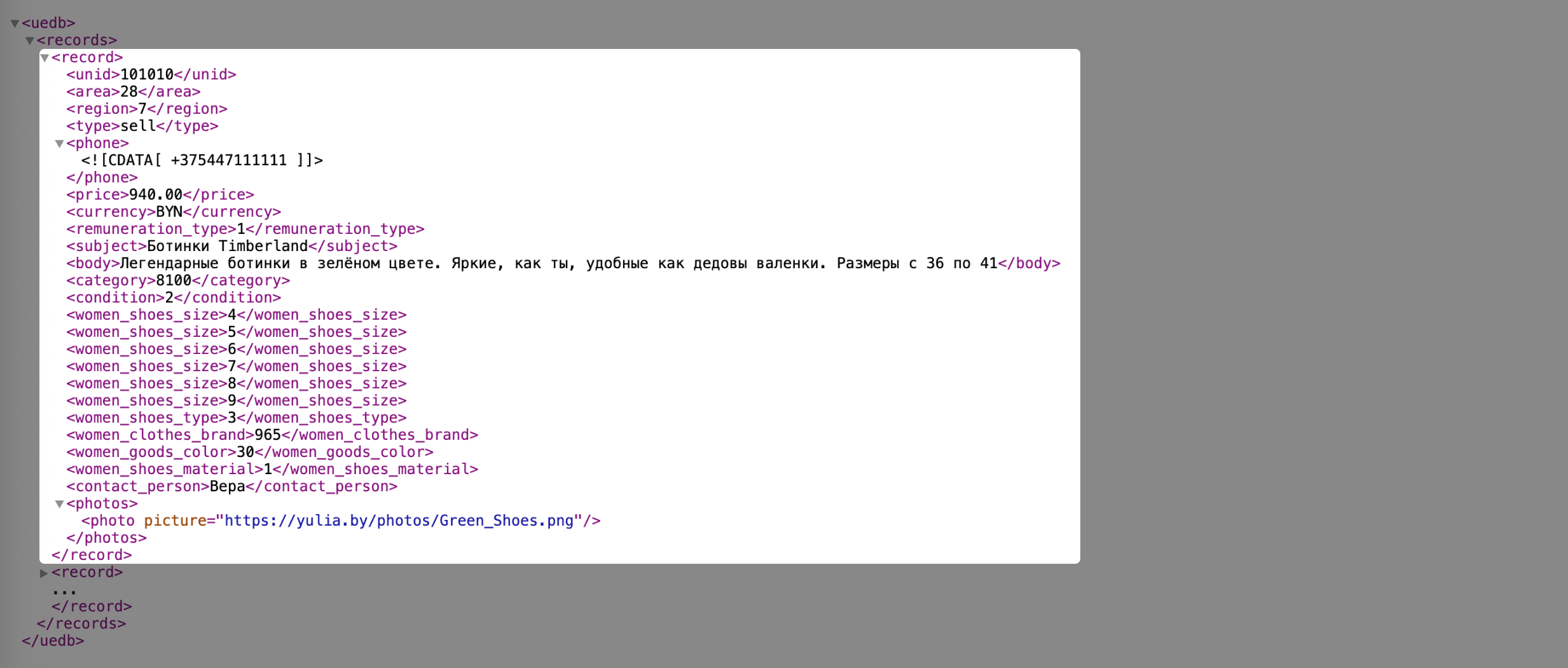
✦ Для создания структуры файла используются открывающие и закрывающие теги. Это значит, что если запись начинается с определённого тега, заключённого в знаки <>, то завершаться она должна таким же тегом, заключённом в знаки </>
Это можно видеть в примере в инструкции. Например, чтобы указать в объявлении город Минск, нужно заключить цифру 7 в теги <region></region>:
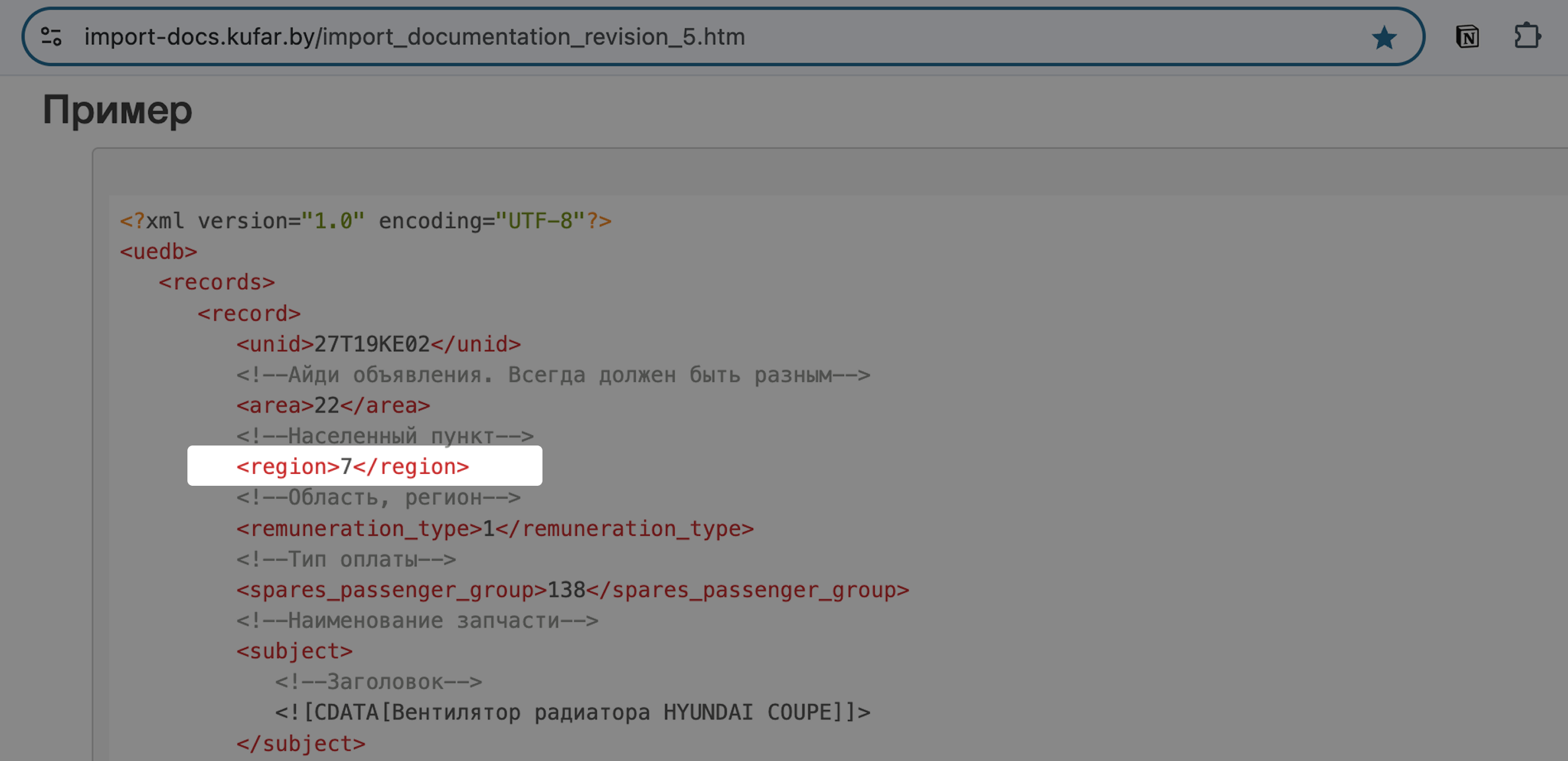
✦ Как узнать, какую именно цифру указать для того или иного региона?
Все фильтры, включая регион, имеют свой код. Чтобы узнать значение, нужно посмотреть, какие есть варианты. В примере с городом Минском код региона можно узнать, нажав на параметр «region Регион (Region)» в инструкции. Видим, что цифра 7 соответствует городу Минску:

✦ В нашей инструкции можно видеть пример того, как будет выглядеть итоговый файл. Обратите внимание на открывающие и закрывающие теги, как указываются значения в них.
Информация, указанная в инструкции вот таким образом: <!--Информация-->, является комментарием к полю, её писать в файл не нужно, она в инструкции находится для того, чтобы было легче понять, что именно указывается в этом поле.
✦ В каждом объявлении обязательно указывается unid. Это идентификатор, который должен быть уникальным для каждого объявления. В нём могут быть цифры и латинские буквы, длина любая. Указывается так: <unid>1</unid>
Значения можете указывать любые, понятные вам. В самом объявлении unid не будет отображаться.
✦ В каждом объявлении обязательно должны быть заполнены обязательные поля. Для всех категорий обязательными являются следующие параметры:
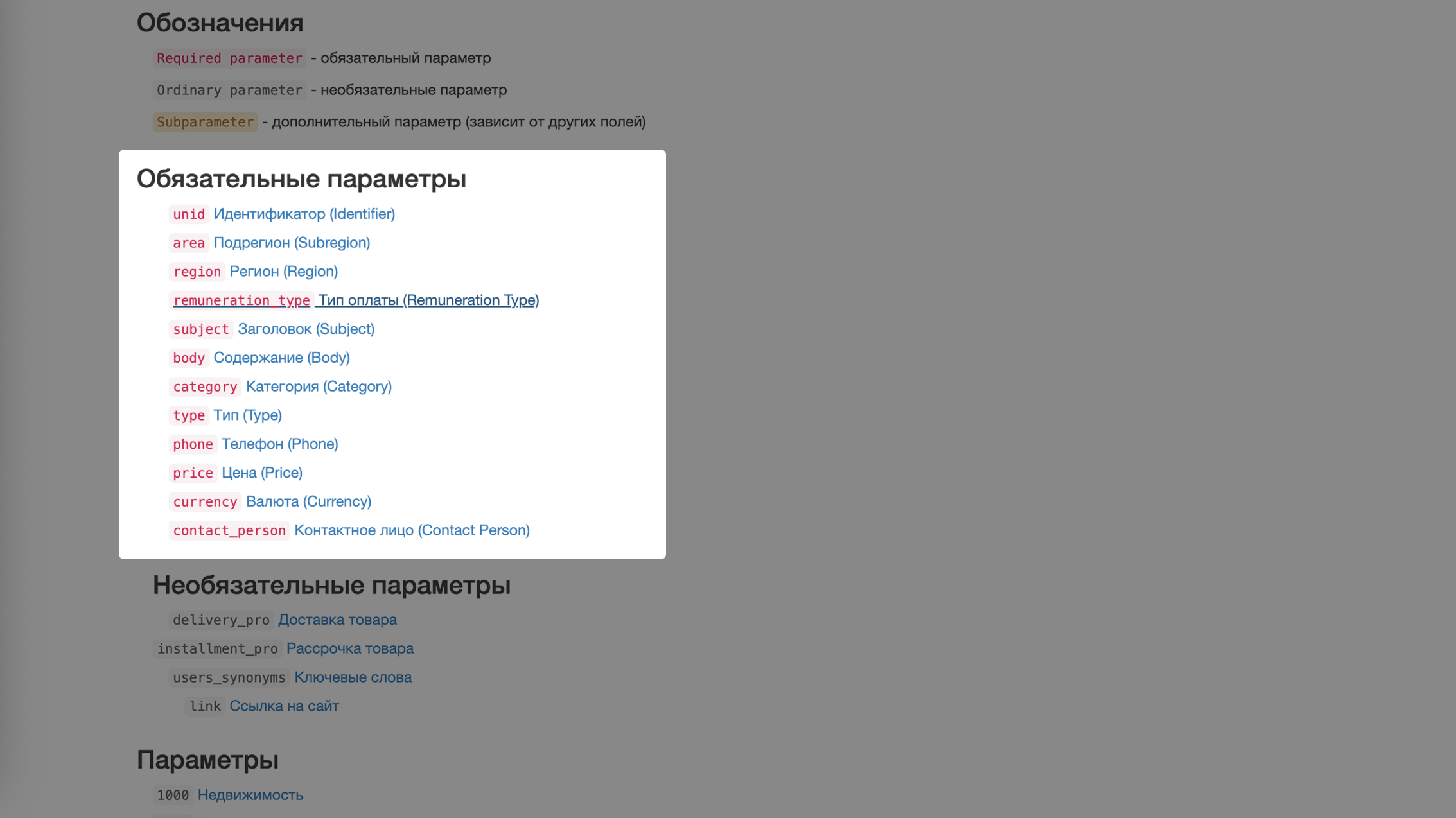
✦ Чтобы увидеть, какое значение можно указать в том или ином параметре, на него нужно нажать. В результате отобразится информация о допустимых значениях в том или ином поле:
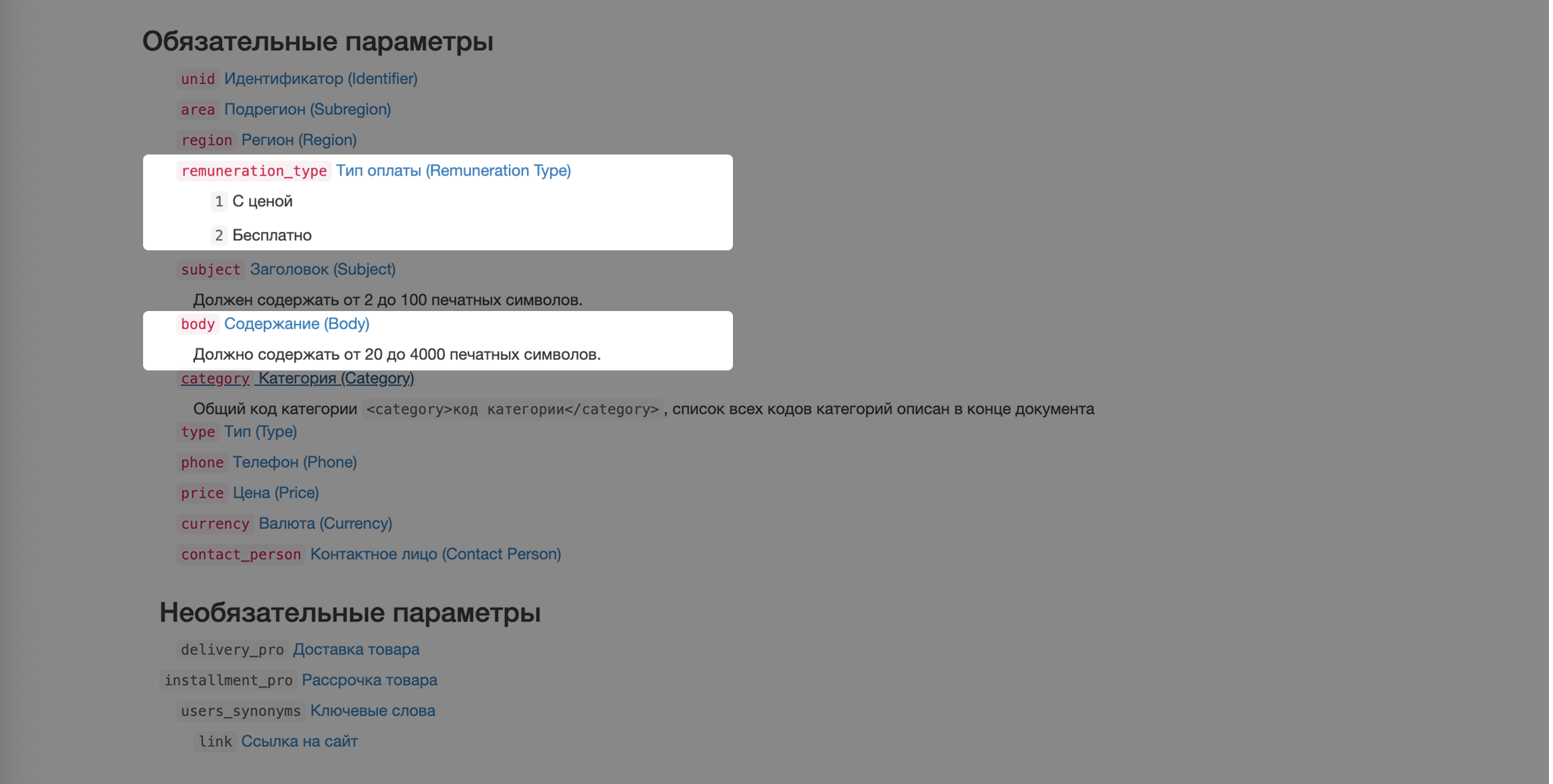
✦ Все параметры, написанные красным цветом, являются обязательными. Помимо обязательных параметров для всех объявлений, в разных категориях могут быть свои обязательные поля. Если их не указать, то объявление не выгрузится.
✦ Чтобы узнать, какие именно поля являются обязательными для той или иной категории, нужно нажать на неё в инструкции, а затем нажать на тип сделки (sell (продажа) или let (аренда)) и посмотреть, какие из полей выделены красным. Именно эти поля и являются обязательными.
Например, посмотрим, какие параметры являются обязательными для размещения объявления в категорию «Электроника» в подкатегорию «Аудиотехника». Для этого в инструкции в разделе «Параметры» нужно нажать на «5000 Электроника», затем нажать на «5020 Аудиотехника», затем нажать на «sell», в результате отобразятся названия фильтров в этой категории и возможные значения. Значения для фильтров, написанных шрифтом красного цвета, указать нужно обязательно. Для аудиотехники это фильтры «condition Состояние» и «audio_type Тип»:
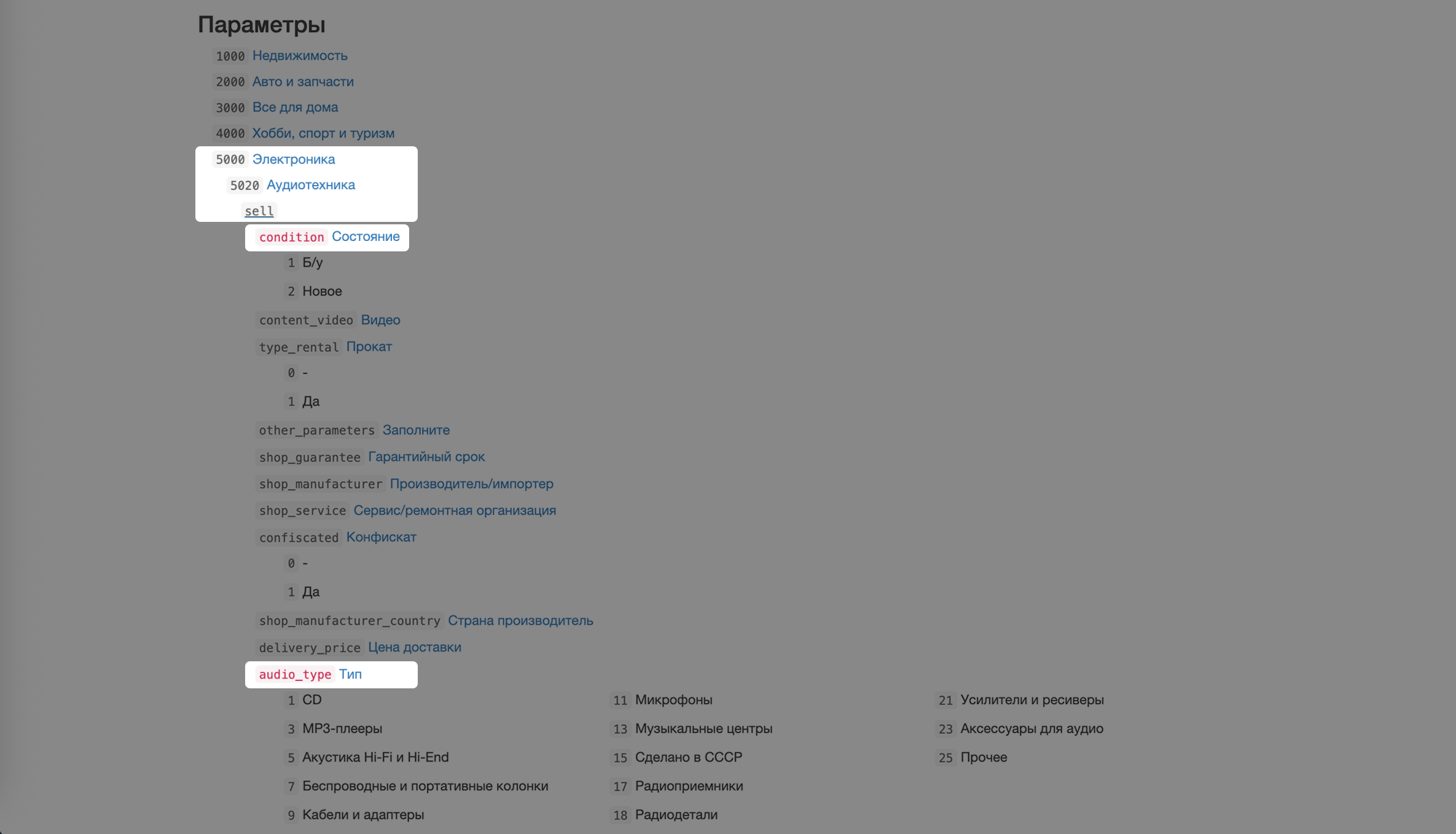
Таким образом, в файле для импорта объявление о продаже нового микрофона должно обязательно иметь такую запись:
<category>5020</category>
<condition>2</condition>
<audio_type>11</audio_type>
✦ Если в объявлении возможно указание нескольких одинаковых параметров, то каждый из них должен быть указан отдельно. Например, если в объявлении о продаже обуви нужно указать размеры с 36 по 41, то указывается это так:
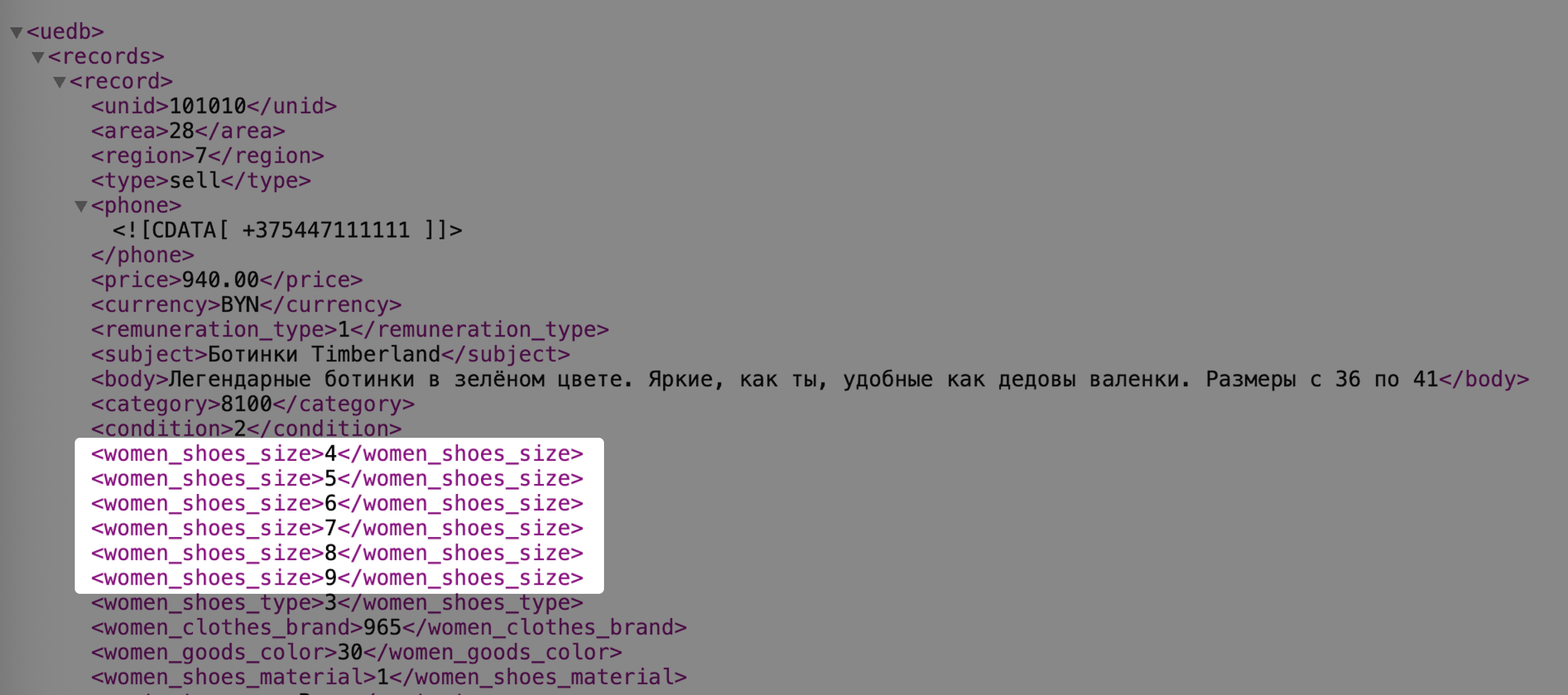
✦ Пожалуйста, во время создания файла обязательно сверяйтесь с допустимыми значениями, которые указаны в инструкции, это поможет избежать ошибок, из-за которых объявление не выгрузится.
✦ Как только вы завершили создание файла, сохраните его в формате .хml
Следующим шагом необходимо разместить полученный файл на сервере, к которому мы сможем обратиться для получения данных.
